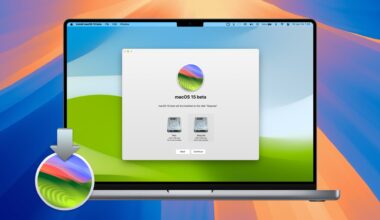Giống như màn hình Apple Pro Display XDR, các mẫu MacBook Pro 14-inch và 16-inch ra mắt năm 2021 của Apple cũng có các tùy chọn tùy chỉnh màn hình ở cấp độ chuyên nghiệp. Trong bài viết này, mình sẽ hướng dẫn bạn cách thay đổi tốc độ làm tươi của màn hình trên MacBook Pro mới.
Xem thêm: Chi tiết về cách sạc nhanh MacBook Pro 14-inch và 16-inch
Apple có vẻ như đã thay đổi chiến thuật đối với dòng MacBook Pro mới, “chiều lòng” những người dùng chuyên nghiệp hơn. Bên cạnh việc trang bị con chip silicon mạnh mẽ nhất, bổ sung thêm nhiều cổng kết nối, Apple còn mang đến một trong những màn hình tốt nhất từng thấy trên một chiếc laptop.
Cả hai phiên bản 14-inch và 16-inch đều là những máy Mac đầu tiên có màn hình Liquid Retina XDR, sử dụng tấm nền mini-LED cho màu đen sâu và độ sáng lên đến hơn 1000 nits, đây cũng là màn hình máy Mac đầu tiên có ProMotion – tên gọi của màn hình với tốc độ làm tươi 120Hz của Apple, tương tự như trên dòng iPhone 13 Pro và iPad Pro 2021.
ProMotion không phải là tùy chọn tốc độ làm tươi duy nhất có sẵn cho người dùng MacBook mới. Bạn cũng có thể điều chỉnh nó thành 60 Hz, 59,94 Hz, 50 Hz, 48 Hz và 47,95 Hz, tất cả đều là các tùy chọn hữu ích nếu bạn muốn tốc độ làm tươi của màn hình khớp với nội dung video mà bạn đang chỉnh sửa.
Các bước dưới đây sẽ chỉ cho bạn cách chọn tốc độ làm tươi tùy theo mục đích của bạn. Theo nguyên tắc chung, hãy chọn tốc độ gấp đôi tốc độ khung hình của nội dung video của bạn.
1. Click vào biểu tượng Apple () trên thanh menu và chọn System Preferences….
Sau đó click vào phần Display.
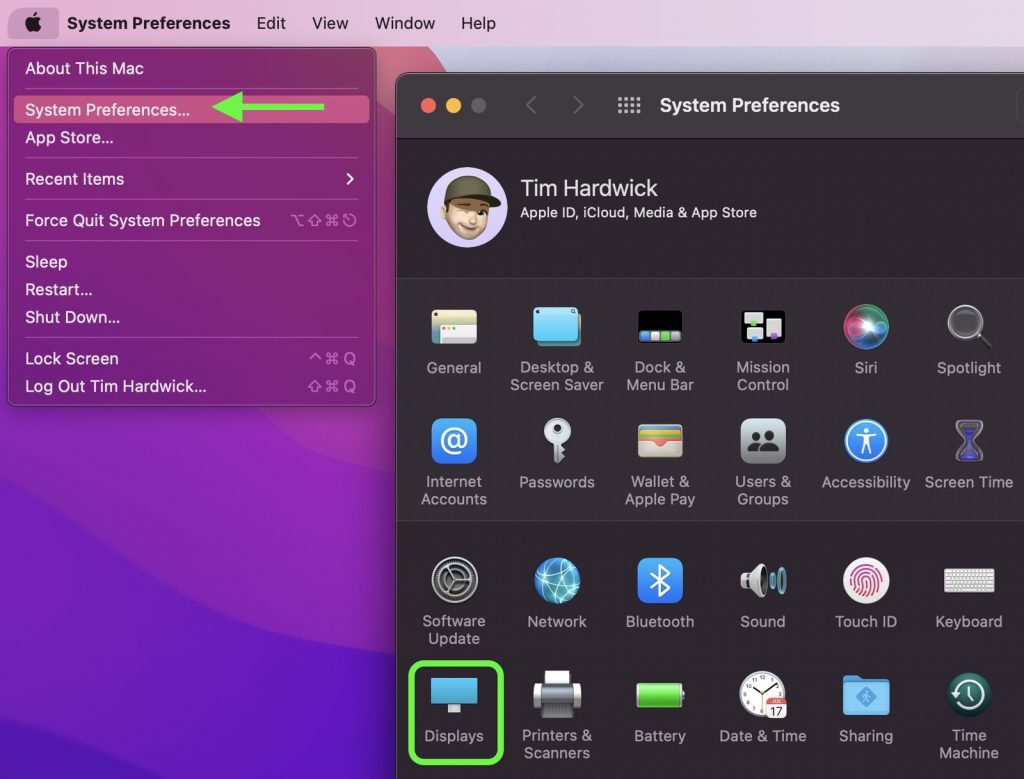
2. Click vào nút Display Settings...
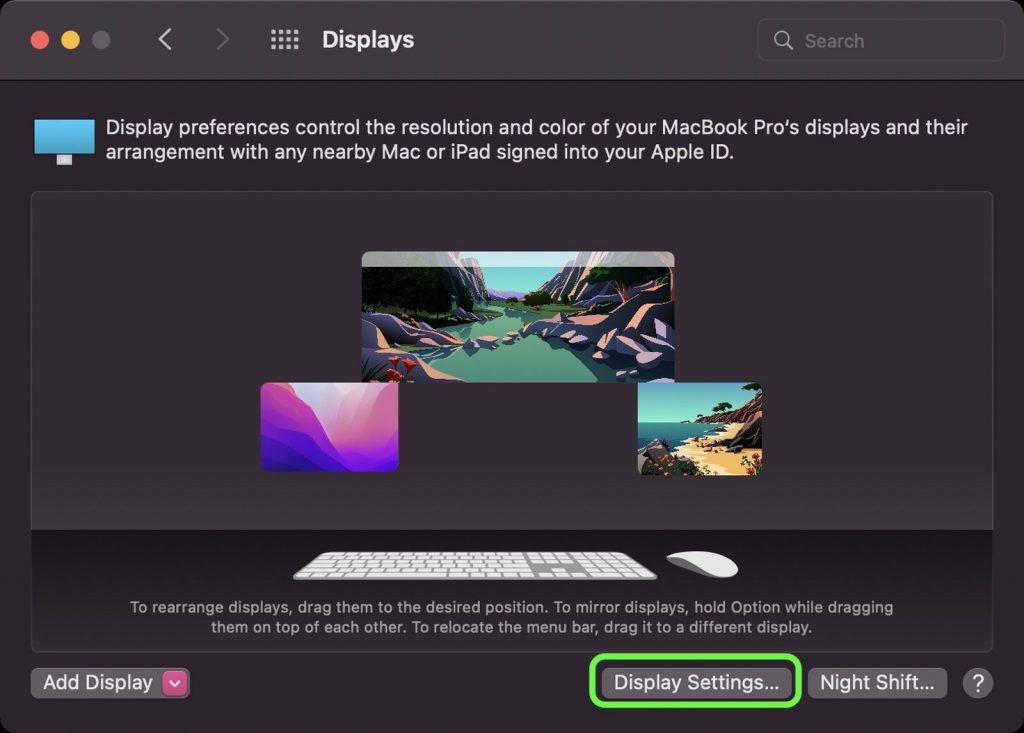
3. Nếu bạn đang dùng màn hình ngoài, hãy chọn màn hình tích hợp sẵn của MacBook (Built-in Liquid Retina XDR display) ở cột bên trái.
4. Click vào menu Refresh Rate: và chọn tốc độ làm tươi mà bạn muốn. Nếu bạn chỉ dùng bình thường mà không cần chính tốc độ làm tươi, hãy chọn ProMotion (tự động điều chỉnh 120Hz).
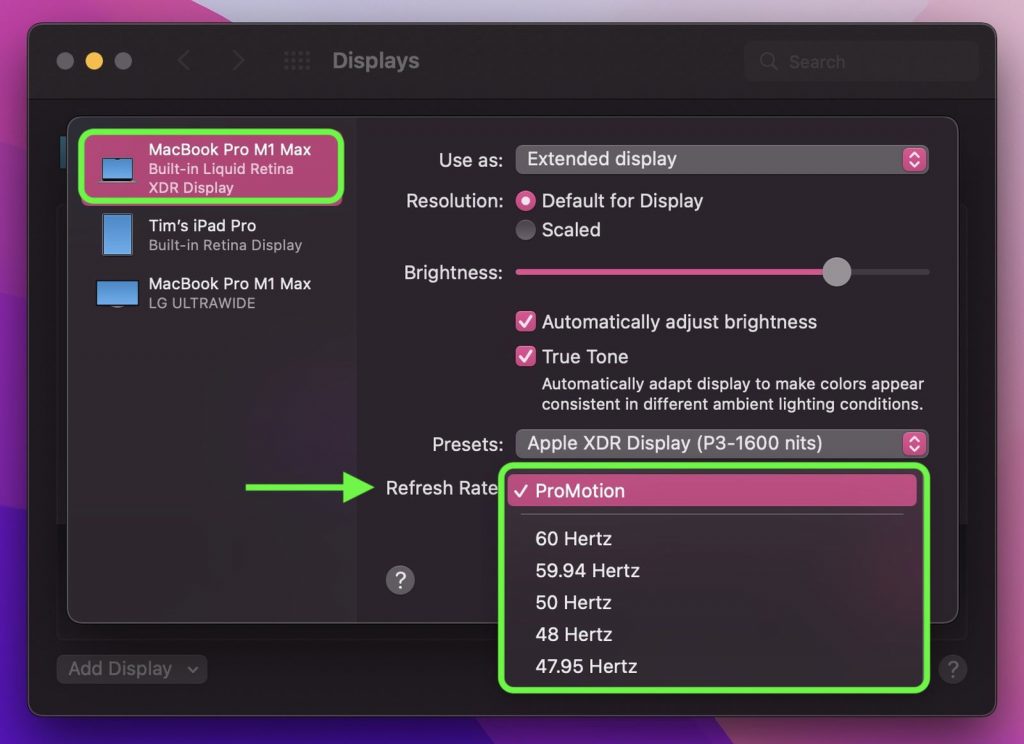
Lưu ý rằng việc chọn tốc độ làm tươi là ProMotion cũng có thể giúp bạn tiết kiệm pin hơn cho MacBook bởi vì nó sẽ tự động điều chỉnh tốc độ từ 24Hz đến 120Hz sao cho phù hợp với nội dung trên màn hình nữa.
Xem thêm: Cách ẩn notch trên MacBook Pro mới